Assalamualaikum Wr wb
Selamat Pagi sobat blogger, kalau sebelum-sebelumnya ane selalu posting yang berbau news and English course kali ini ane mau melenceng dikit yaitu tentang KOMPUTER, baru-baru ini laptop ane berat banget so ane harus install ulang de ( jadi curhat nie) hehehehe.lanjut >>> dan ternyata install ulang itu tidak terlalu susah juga lho sobat blogger,daripada sobat harus pergi ke tukang services mending install sendiri aja. lumayana bisa nyimpan duitnya buat beli cendol yang banayak
langsung aja de sobat blogger ke TKP
sebelum menginstall Windows 7, sobat harus pastikan komputer/laptop sobat telah memenuhi spesifikasi minimal seperti berikut :
1. Processor 1 GHz 32-bit atau 64-bit
Selamat Pagi sobat blogger, kalau sebelum-sebelumnya ane selalu posting yang berbau news and English course kali ini ane mau melenceng dikit yaitu tentang KOMPUTER, baru-baru ini laptop ane berat banget so ane harus install ulang de ( jadi curhat nie) hehehehe.lanjut >>> dan ternyata install ulang itu tidak terlalu susah juga lho sobat blogger,daripada sobat harus pergi ke tukang services mending install sendiri aja. lumayana bisa nyimpan duitnya buat beli cendol yang banayak
langsung aja de sobat blogger ke TKP
sebelum menginstall Windows 7, sobat harus pastikan komputer/laptop sobat telah memenuhi spesifikasi minimal seperti berikut :
1. Processor 1 GHz 32-bit atau 64-bit
2. Memenuhi RAM 1 GB
3. Memiliki Paling sedikit 16 GB sisa ruang Hard Disk
4. VGA dengan memori 128 yang mendukung DirectX 9 ( yang untuk mengaktifkan aero themes )
5. DVD-R/W drive
5. DVD-R/W drive
kalau semua syarat iu sobat telah penuhi sekarang langsung ke TKP nya
1. siapkan cendol yang banyak agar sobat g bosan nunggu proses installnya
1. siapkan cendol yang banyak agar sobat g bosan nunggu proses installnya
2. siapkan DVD windows 7
3. masukan DVD installer Windows 7 ke dalam CD/DVD drive, lalu boot komputer sobat melalui DVD installer, tapi sobat harus pastikan setting BIOA komputer sobat diset untuk melakukan boot dari CD/DVD drive biasnya sich tekan f2 atau delete tapi itu semuua tergantung pada masih-masing laptop atau komputer sobat
4. tekan tombol apa saja pada keyboard untuk melanjutkan, biasnya sich tulisannya seperti ini press any key boot from CD/DVD
4. tekan tombol apa saja pada keyboard untuk melanjutkan, biasnya sich tulisannya seperti ini press any key boot from CD/DVD
5. setelah itu sobat akan muncull tampilan seperti ini sobat blogger


6. next, tentukan bahasa, format waktu, mata uang, serta tipe keyboard yang di gunakan, and then klik next
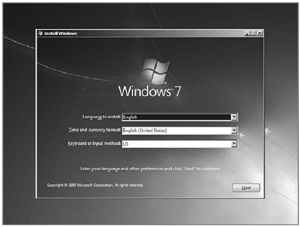
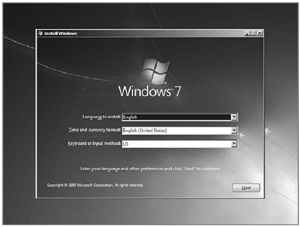
7. Setelah itu akan muncul gambar install now, klik aja di situ sob


8 . kali sobat harus centang apa aja yang ada di tampilan kali ini trus next aja


9. the next step, klik custom ( advanced )


10. truz pilih aja partisipasi hard disk yang akan di install


11. nah sobat tunggu aja thu sampai proses install selesai


12 . berikutnya sistem akan melakukan restart. jika saat booting muncul komfirmasi untuk melakukan boot dari CD/DVD seperti pada langkah yang ke empat, maka sobat abaikan aja, jangan menekan tombol apapun pada keyboard

13. Nah kalau instalasi selesai, berikutnya masukan data Nama pengguna ( user name ) dan nama komputer anda, lalu klik next


14. Berikutnya Masukan password sobat lalu klik next aja
15. Masukan product key, selanjutnya klik next ( disini sobat klik next aja kalau ga punya kodenya ntar sobat bisa pake 7loader aja )
15. Masukan product key, selanjutnya klik next ( disini sobat klik next aja kalau ga punya kodenya ntar sobat bisa pake 7loader aja )
16. selanjutnya pilih use recommended settings


17. Kemudian setting waktu dan peninggalan sesuai dengan tempat tinggal sobat aja
lalu klik next
lalu klik next
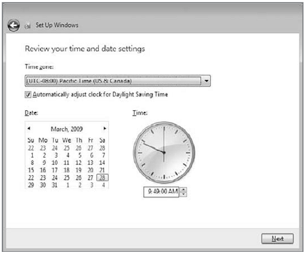
18. berikutnya proses setting akhir dan tunggu beberapa saat proses loading windows dan setelah itu instalasi windows selesai..
gimana gampang kan sobat paling butuh waktu sekitar 20 menit aja itu juga tergantung masih laptop/komputer sobat daripada sobat harus pergi ke tukang loak eh salah tukang services harus bayar nunggu lagi pasti menyebalkan iya tho
oh ya thanks to Rismato al faris da ajarin ane hahahahahaha
source images
source images
No comments:
Post a Comment